מודל הרשמה לרשימת תפוצה במייל
-
מודל הרשמה לרשימת תפוצה במייל
בס"ד
רציתם לשלוח מייל שבועי למאזינים ולא ידעתם איך, בשבילכם בדיוק המודל הבא
למען הסדר הטוב נחלק את המודל ל 3 חלקים
יצירת תווית לרשימת תפוצה
1
נכנס לאנשי קשר של חשבון גוגל שלנו ובצד ימין בלשונית תוויות ניצור תווית חדשה נקרא לה לדוגמא רשימת תפוצה זהו סיימנו אפשר לסגור את האנשי קשר ולעבור לשלב הבא
הגדרת הסקריפט
2
נפתח פרוייקט חדש בגוגל סקריפט נתן לו שם כלשהוא לדוגמא רשימת תפוצה נמחק את כל מה שכתוב שם ונדביק את הטקסט הבא
function doGet(e) { let email = e.parameters.P050 let name = e.parameters.Phone let method = e.parameters.method let tavit = 'רשימת תפוצה' const validate = validateemail(email) if (validate === false) { Logger.log(`fake mail submitted...`) let result = { email: false, existed: false, created: false } return ContentService.createTextOutput(JSON.stringify(result)).setMimeType(ContentService.MimeType.JAVASCRIPT) } if (method == 'remove') { let contact = ContactsApp.getContact(email) if (!contact) { let result = { removed: false } return ContentService.createTextOutput(JSON.stringify(result)).setMimeType(ContentService.MimeType.JAVASCRIPT) } else { contact.deleteContact() Logger.log(`user remove himself from list`) let result = { removed: true } return ContentService.createTextOutput(JSON.stringify(result)).setMimeType(ContentService.MimeType.JAVASCRIPT) } } let found = ContactsApp.getContact(email) if (!found) { Logger.log(`address: ${email}. address not found.. creating contact, naming ${name}`) var group = ContactsApp.getContactGroup(tavit) ContactsApp.createContact(name, '', email).addToGroup(group) let result = { email: true, existed: false, created: true} return ContentService.createTextOutput(JSON.stringify(result)).setMimeType(ContentService.MimeType.JAVASCRIPT) } else { Logger.log(`address: ${email}. found in contacts, changing to ${name}`) found.setFullName(name) let result = { email: true, existed: true, created: false} return ContentService.createTextOutput(JSON.stringify(result)).setMimeType(ContentService.MimeType.JAVASCRIPT) } }בשורה 5 שימו לב שהשם של התווית תואם לשם שבחרתם אם לא עכשיו זה הזמן לשנות
כעת בצד שמאל למעלה נחלץ על הכפתור של פריסה ונבחר בפריסה חדשה, נבחר את סוג הפריסה כאפליקציית אינטרנט, נבחר תיאור כלשהוא, נגדיר שיהיה גישה לסקריפט לכולם ונלחץ למטה על פריסה דוגמא
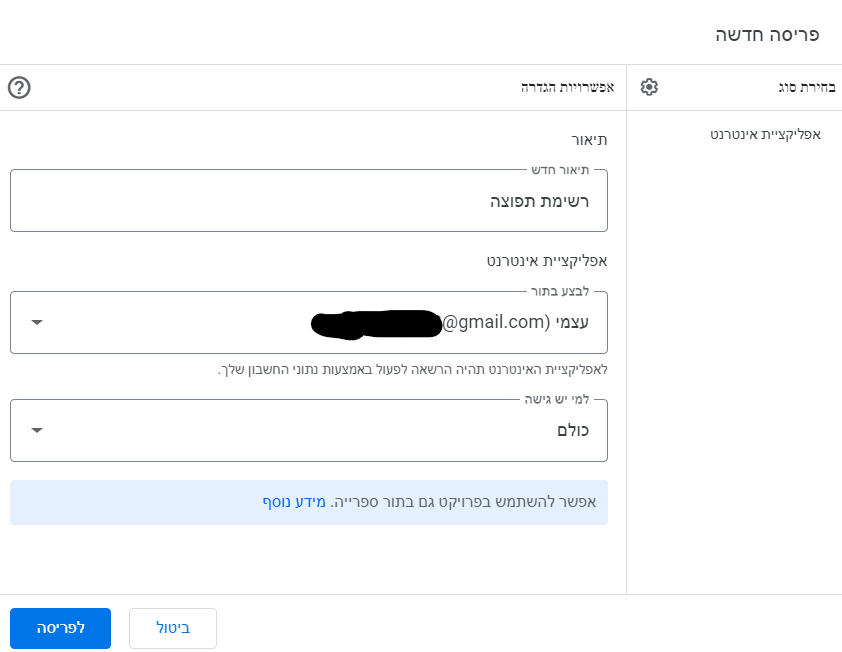
כעת נצטרך לאשר את ההתראות הקבועות של גוגל סקריפט נצטרך להכנס לחשבון גוגל שלנו וללחוץ על מתקדם ומעבר אל רשימת תפוצה(לא מאובטח)
בסיום נקבל את הכתובת של הפריסה תעתיקו ותשמרו אותה עוד נשתמש בה עוד רגע בשלב הבאכמובן המודל מאובטח בהחלט אתם היחידים ששולטים על הסקריפט
ההגדרה במערכת
3
לצורך ההרשמה של המאזינים לרשימת תפוצה במייל נשתמש במודל קבלת נתונים נכנס לאתר הניהול לשונית מערכת תוכן, בשלוחה שבחרנו לצורך ההרשמה נבחר את לשונית הגדרות מתקדמות, נמחק את כל מה שיש שם ונדביק את הטקסט הבא (הוספתי הסברים למתקשים)
//הגדרת סוג השלוחה כשלוחת קבלת נתונים type=recording_and_entering_data //הגדרת קבלת הנתונים במקלדת מייל 050-option=---EmailKeyboard //השמעת אישור קבלת הנתונים ללא השמעת מספר אישור say_approval_number=say_approval_no_number //ההגדרה שבסיום ישלח את הנתונים שהתקבלו לסקריפט שלנו recording_and_entering_data_ok_sand_api=yes //כתובת פריסת הסקריפט שלנו recording_and_entering_data_ok_sand_api_link=פה נדביק את כתובת הפריסה של הסקריפט שלנונוסיף בשורה האחרונה את כתובת הפריסה של הסקריפט שלנו שקיבלנו בשלב הקודם
ונלחץ על שמור
כעת נצטרך לעלות לשלוחה קובץ שמע בשם 050 שיבקש מהמאזינים להקיש את כתובת המייל שלהם
וסיימנו המודל פעילבהצלחה
קרדיט הסקריפט מבוסס על הסקריפט ש @chv פרסם פה אני רק ערכתי והתאמתי אותו לשימוש בטלפון
-
הוזכר על-ידי א אA
-
הוזכר על-ידי ע עידו